【Cool Edit Pro2.1简体中文版】Cool Edit Pro2.1汉化激活版官方下载 v2.1 简体中文版
软件介绍
Cool Edit Pro2.1简体中文版是一款非常具有特色的音乐制作软件,内置了相当丰富的声音元素,能够逼真模拟真人发音、弦乐、颤音、噪音等,通过多轨道合成系统,重新编辑制作优美的声音,Cool Edit Pro2.1还分享了了CD播放、格式转换、多文件并行处理等功能,给制作音乐的用户带来很多便利。

软件特色
【绘声绘色】
Cool Edit Pro2.1简体中文版分享了非常丰富的声音,弦乐、颤音、噪音等,用户通过喜好进行特效修改
【多任务处理】
用户在进行声音制作的同时,能够对其他文件进行剪切、粘贴、合并、叠声等,从完成声音的合成
【功能全面】
包括一下可选功能:支持可选的插件、崩溃恢复、自动静音检测和删除、自动节拍查找、录制等
【格式转换】
Cool Edit Pro2支持AIF、AU、MP3、VOC等文件格式之间进行转换,操作过程十分简单
软件功能
1、鼠标的操作, 在多轨模式下,使用鼠标左键可以方便的选取波形范围
2、录音时候的音量,在Cool Edit Pro里录好一段音频,可以很直观的看见它的波形显示
3、系统优化,可以通过调整,使得软件的运行更适应你的电脑.在任意模式下按”F4″键,即可进入系统设定对话框
Cool Edit Pro2.1简体中文版怎么消除人声
1、打开CoolEditPro 2.1
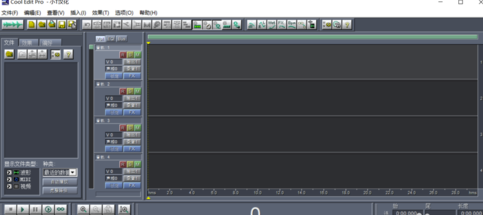
2、将要编辑的歌曲直接拖入软件当中,稍等片刻加载完毕

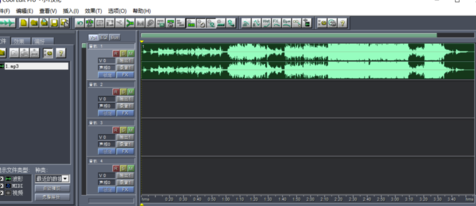
3、点击左上角的波形按钮切换为波形编辑界面

4、找到菜单栏效果-波形振幅-声道重混缩

5、在预置选择框内选中Vocal Cut确定
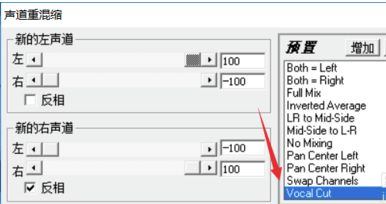
6、稍等片刻即可
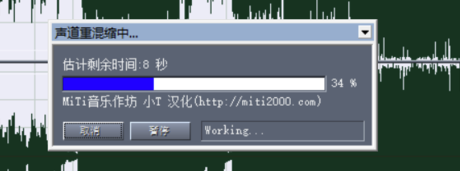
7、再次点击左上角的切换为多轨界面按钮
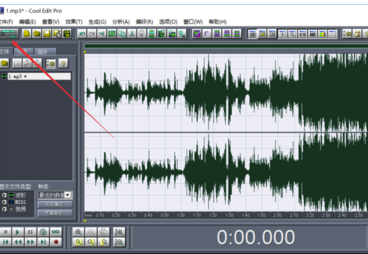
8、菜单找到文件-混缩另存为,在类型下拉框中选择你要保存的歌曲格式
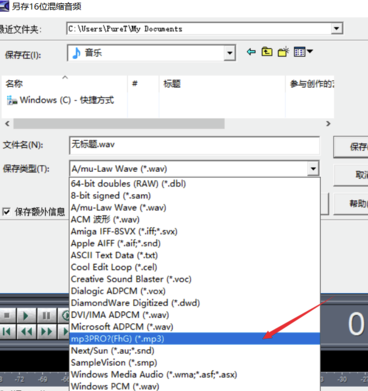
9、输入好歌曲的名字点击保存即可
Cool Edit Pro2.1简体中文版怎么降调
1、打开 Cool Edit Pro 软件,利用“文件”菜单,进入编辑波形的页面,打开需要降调的伴奏曲,将其拖至音轨1中;
2、双击选中音轨1中的声音文件,然后选中“音效”标签,在下接菜单中选“变速器”这一项,弹出对话框如下;

3、在变速模式里选择第二项“变速”;
4、进行降调设置:
1)在窗口的左下角选择变速模式为“变调(保持速度)”
2)左窗口的右侧“预置”选项中选择第5项“Lower pitch”,
3)点击旁边的“变换”下拉按钮,如果降半调,选1b;降1个调,选2b,以此类推,(注意:如果是升半调,则应选择1#,升1个调,选2#,以此类推)然后点击确定。

5、等待程序处理完以后,可以先进行试听,确定无误后进行保存处理。
Cool Edit Pro2.1简体中文版怎么合成
1、打开cool edit pro软件,进入它的主界面;
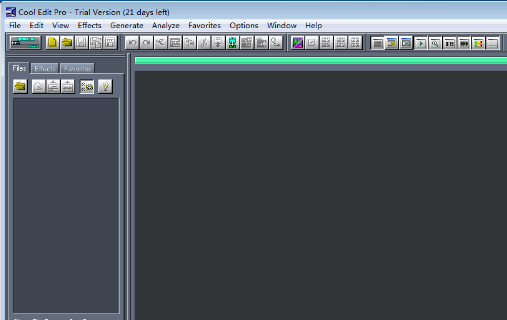
2、点File,选择Open;
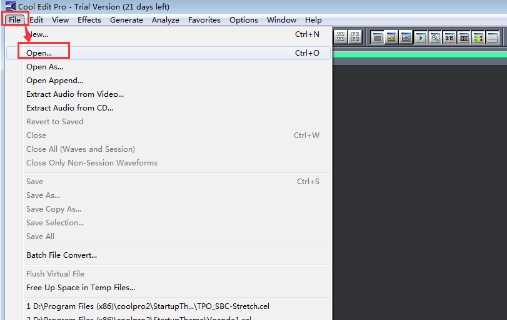
3、打开一个声音片断;
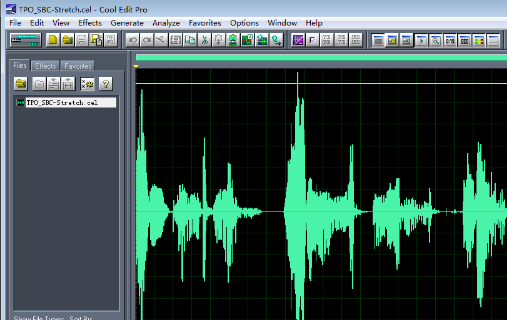
4、用同样的方法将其他将要混合的声音片断导入到软件中;
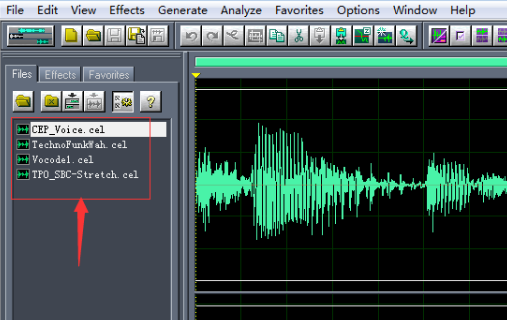
5、点View菜单。
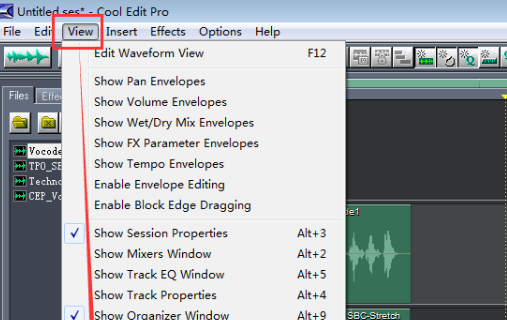
6、选择Toolbars,将Multitrack view打开,这样就可以同时看到几个音轨;
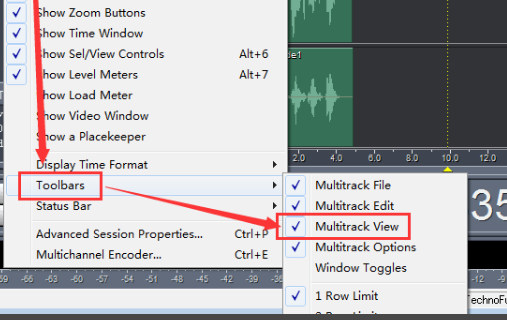
7、根据声音合成的先后顺序,将音频进行恰当地编辑处理,如选中其中的一个声音片断;
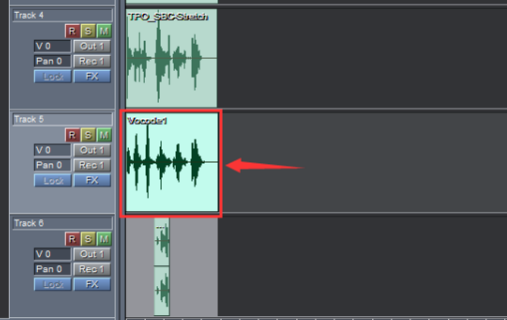
8、按鼠标右键,点cut;
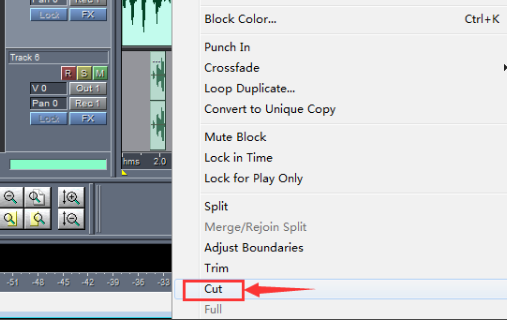
9、在要粘贴的位置按鼠标右键;
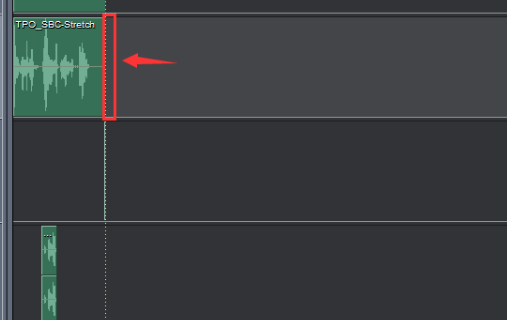
10、点Insert,选择刚才剪切掉的那个声音片断,这样我们就将两个声音片断合成在一起了;
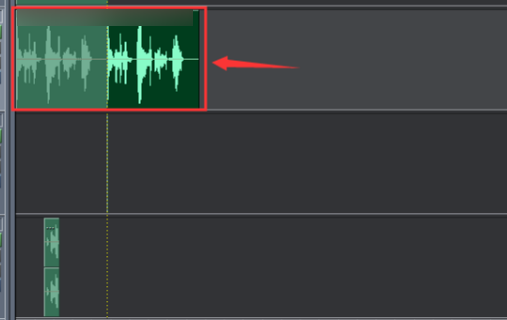
安装方法
1、在知识兔下载Cool Edit Pro2.1简体中文版安装包
2、使用压缩软件进行解压(推荐使用winrar)
3、点击“CoolEditPro2.1.exe”文件开始安装
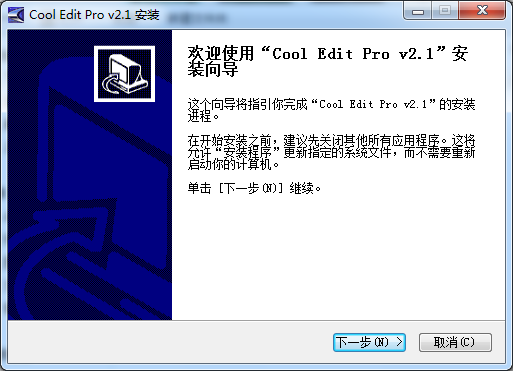
4、阅读授权协议并勾选【我接受“许可证协议”中的条款】后进行【下一步】安装
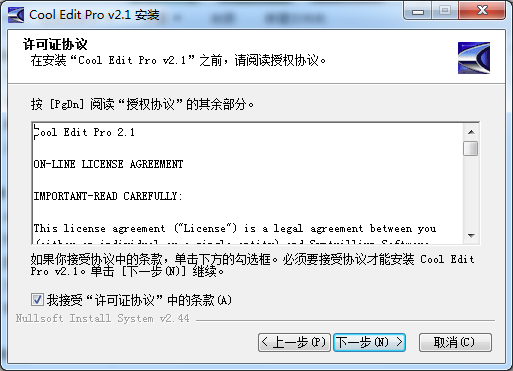
5、点击【浏览】选择软件安装位置,点击【安装】
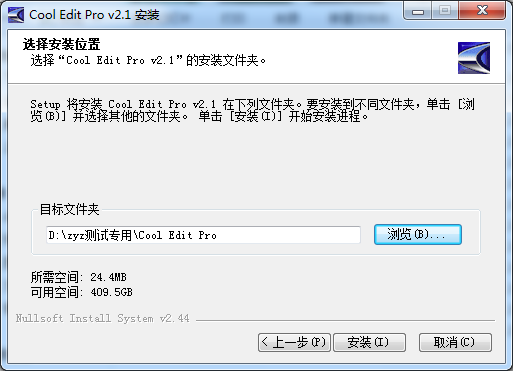
6、安装完成
下载仅供下载体验和测试学习,不得商用和正当使用。
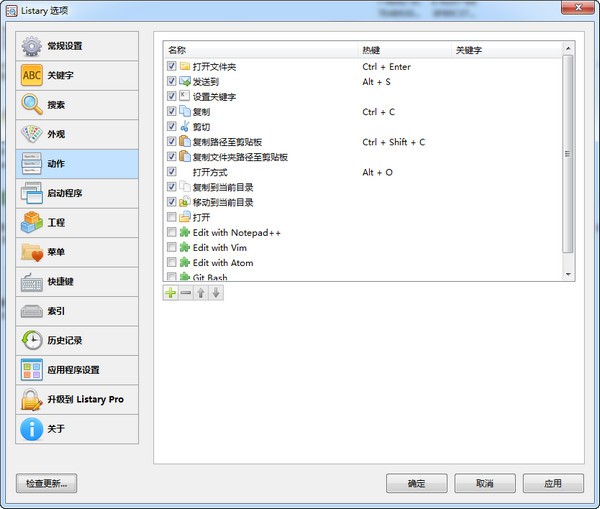
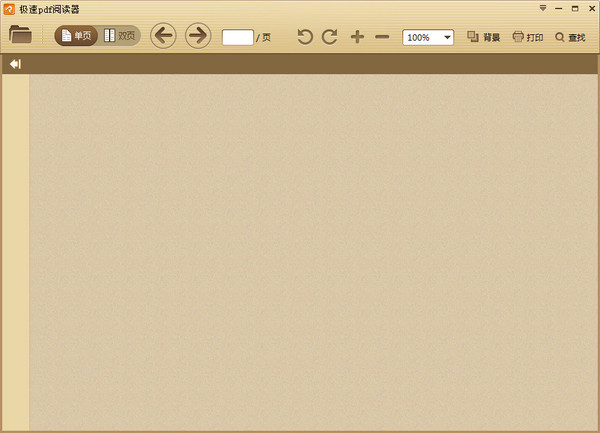
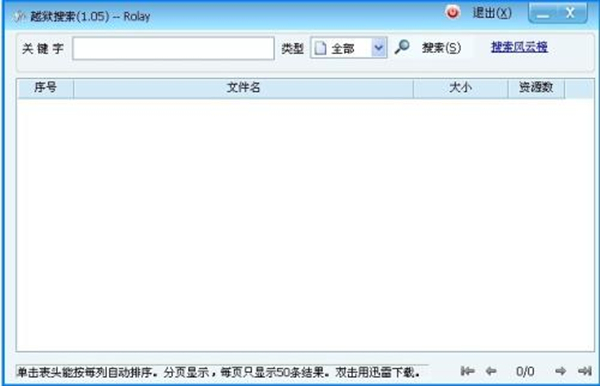
发表评论